Selles peatükis saad teada:
- mis on Audacity,
- millised on lihtsamad töövahendid Audacitys,
- kust leiab Audacity kohta juhendeid.
Mis on Audacity?
Audacity on varavaraline ja lihtne, kuid samas võimas helitöötlusprogramm. Audacity võimaldab heli lindistada, erinevaid helikihte töödelda ja samuti helisid kokku miksida.
Varasemalt oli vaja Audacityle lisaks ka LAME Encoder’i installimine, et oleks võimalik mp3-faile luua. Uuemas versioonis on LAME Encoder Audacitysse juba sisse ehitatud ja seda enam eraldi installida vaja ei ole.
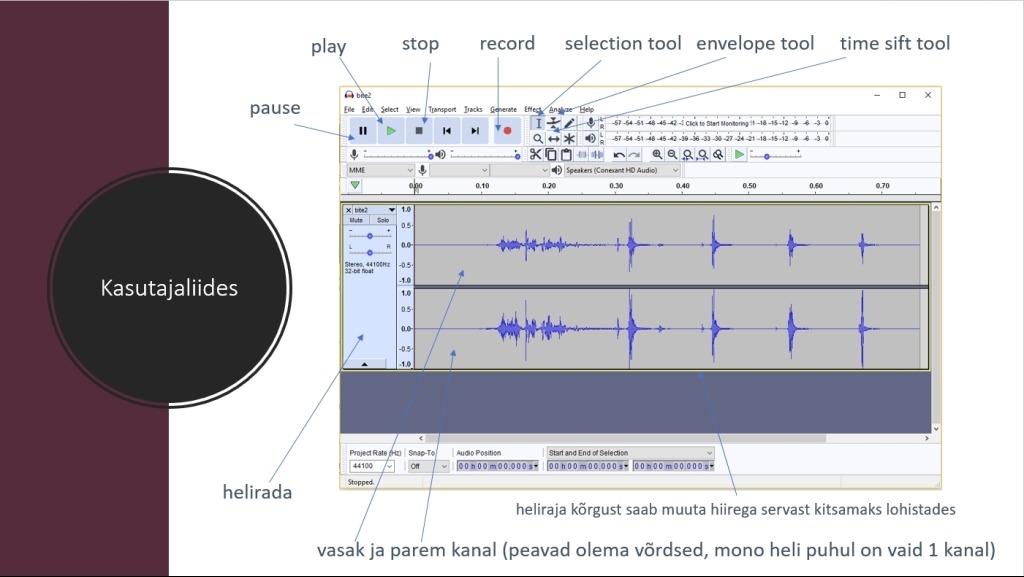
Mugavamaks tegutsemiseks on kasu mitmete lühikäskluste tundmisest:
- CTRL + N – uus fail
- CTRL + O – ava
- CTRL + SHIFT + I – import
- CTRL + Z – üks samm tagasi
- CTRL +C, CTRL + V, CTRL + X – kopeeri, kleebi, lõika
- CTRL + I – split (poolita)
- CTRL + 1 ja CTRL + 3 (klaviatuuril, mitte numpad’il) – zoom in ja zoom out
Töötamine Audacityga
Faili importimine Audacity’sse
Olemasoleva faili importimiseks tuleks klõpsata File menüüs Import ja valida Audio. Kõiki heliformaate Audacity ei toeta. Nii võib juhtuda, et kui telefon on salvestanud m4a-fail, tuleb see konvertida MP3 formaati. Üks väga hea ja paindlik konverter on näiteks see: https://online-audio-converter.com/.
Salvestamine
Audacity’s on kaks võimalust salvestamiseks. Kui klõpsata File menüüs Save Project (Ctrl+S), siis salvestatakse aup-laiendiga programmifail, mis võimaldab heli töötlusega hiljem jätkata. File ja Export aga ekspordib valmis helifaili (nt mp3), mida saab muusikapleieritega kuulata. MP3-faili eksportimiseks on vajalik ka LAME Encoderi installimine.
Helifailide salvestamine
Audacitys tuleb valida mikrofoni ikooni juurest Start Monitoring ja jälgida, et näidik jääks rohelisele alale. Vajadusel saab mikrofoni tundlikkust reguleerida. Helid võib muidugi salvestada ka nutitelefoniga, toimetada seejärel salvestised arvutisse, importida need Audacitysse ning jätkata helitöötlusega.
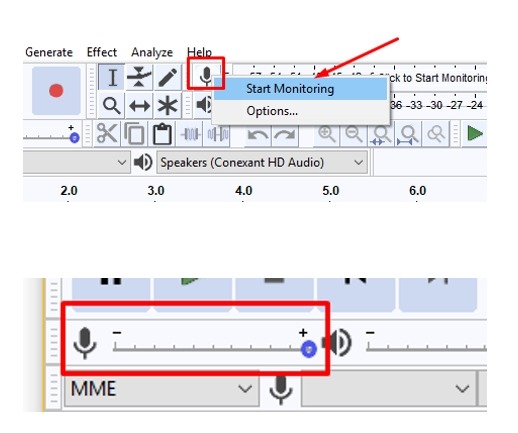
Tausta müra eemaldamine
Sageli jääb salvestatud helile lisaks kuulda ka mitmesugune taustamüra, mida võivad tekitada ruumis olevad inimesed või esemed, õues tänavamüra või ka mõningal juhul tehnika ise. Müra eemaldamiseks tuleb esmalt defineerida see, mida me müraks peame. Selekteeri helifailis osa vaikusest ning klõpsa Effect menüüs Noise Reduction, Get Noise Profile. Seejärel vali kogu helilõik ja klõpsa Effect, Noise Reduction ja OK. Seda võib vajadusel ka korrata, kuid üle 3 x ei soovitata seda teha.
Heli ühtlustamine ja normaliseerimine
Helitaseme ühtlustamiseks võib:
- valida Effects menüüs Compressor ja OK,
- valida Effects menüüs Normalize ja OK,
- või valida Effects menüüs Limiter – Hard limit (nt 3,5).
Vajadusel võib korrata Normalize ning teha Noise Reduction (12 asemel 4).
Heli efektid
Effekts menüüst leiab väga mitmesuguseid tööriistu. Näiteks Fade In ja Fade Out, mis lisavad sujuvalt helivajuse tõusu helifaili alguses võib sumbumise selle lõpus.
Change Pitch, Speed või Tempo võimaldavad muuta heli kiirust, hääle tämbrit jne. Proovi ja katseta!
Mitu helirada koos
Kui mitu helirida on ühel ajal ning soovitakse üht mingis ulatuses vaigistada, kasuta Envelop Tool tööriista ja lohista käsitsi sobivad punktid. Vali Effects ja Autoduck alt kui suures osas vähendamine toimub (nt 12 dB).
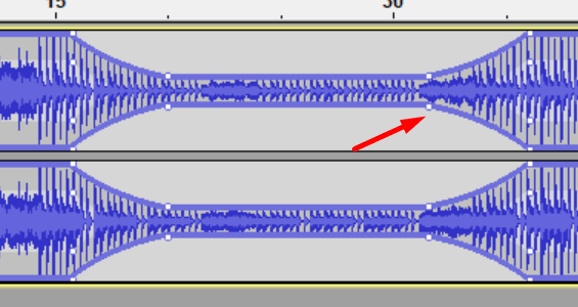
Kokku miksimine
Vali kõik heli trackid klõpsates CTRL + E. Seejärel klõpsa Tracks, Mix ja Render ning liida valitud trackid kokku üheks. NB! Heli võib enne välja eksportimist jätta ka kokku miksimata. Siis on võimalik seda hiljem aup-failis edasi töödelda.
Uuri lisaks:
- Audacity: https://www.audacityteam.org/.
- Maadvere, I. Audacity juhendid: https://www.youtube.com/watch?v=zpygFkS9HPc ja https://www.youtube.com/watch?v=TyzPd9vMMAE.
- Metshein, M. Audacity – heli salvestamine: https://www.metshein.com/audacity-heli-salvestamine/.
- Oad, M. (2022). Helitöötluse sissejuhatus Audacity programmiga. https://youtu.be/QvWIUR8ZgrI
- Tasuta veebikursus. Start Learning Audacity…For Free! Udemy: udemy.com/course/start-learning-audacity-for-free/.
Kindlasti on neid juhendeid veel palju. Soovitan kasutada Youtube’i otsingut.
